『アイテマス』はスマホアプリで完結する日程調整ツール|登録手順や使い方を解説!
ツール
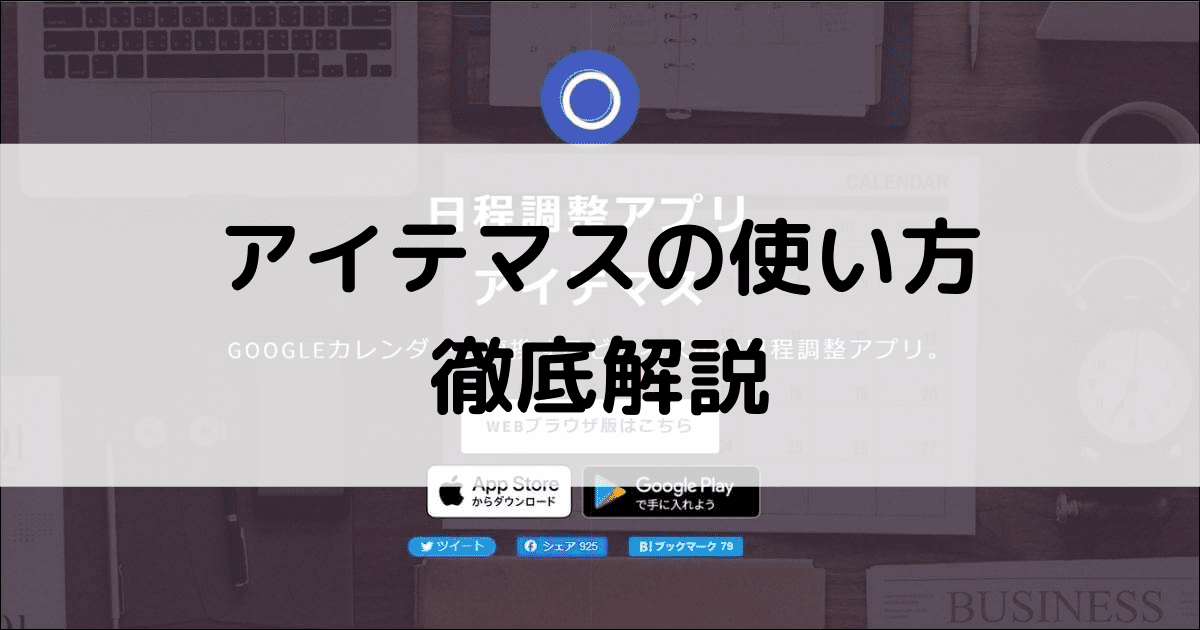
Googleカレンダーは日程調整において非常に便利なツールです。相手との共有も簡単で、なおかつ一般的にプリインストールされていることからユーザー数が非常に多いためです。
しかし問題が一つあります。日程調整そのものは、メールとカレンダーを往復しながら手作業で行う必要があります。
とはいえ営業やマーケティングの担当者は日々業務に追われており日程調整にもリソースがかかります。このリソースを圧縮してくれるのが自動日程調整アプリ「アイテマス」です。
このアイテマス、なんと無料で利用可能です。
ここではアイテマスの登録方法や使い方について、画像を用いて徹底的に紹介していきます。
▼目次
【基本情報】アイテマスは完全無料で日程調整が可能!

| 公式ページ | https://aitemasu.me/ |
| 利用料金 | 無料 |
| アイテマスの主な機能 |
|
| 連携ツール |
|
アイテマスはGoogleカレンダーに連携するだけで使えるシンプルな日程調整サービスです。
基本的な日程調整の機能を有しているため、無料であっても十分活用できます。
- 自分の指定した時間で日程調整がしたい
- 空いている時間をピックアップして予定調整してほしい
このような希望に寄り添ってくれるサービスと言っても良いでしょう。
また、アプリのレビューなどをご覧いただけるとわかるのですが、制作サイドとユーザーの距離が近いことも特徴です。ユーザーの声を聞いてバグの修正や機能を追加してくれるため、これからより一層使いやすくなる、という期待値もあります。
また何と言っても現在のところ、完全無料で利用できるのも嬉しいポイントです。
Googleカレンダー以外と連携して日程調整するなら『調整アポ』
普段、GoogleカレンダーではなくMicrosoft365のOutlookカレンダーを使用している方は、アイテマスと連携させることはできません。
そこでオススメなのが、Microsoft365のOutlookカレンダーと連携し、商談や面談前に行なう面倒な日程調整の手作業を全部やってくれるのが、日程調整ツール「調整アポ」です。
さらに、Salesforce連携で、顧客情報の管理や更新まで効率化できます。
手作業を減らしたい人にオススメです。
日程調整ツールの導入を考えているのであれば無料トライアルで試してみてください。
アイテマスでできる4つのこと
アイテマスで出来る4つのことを紹介していきます。
具体的には
- スマホで日程調整ができる
- 複数人の日程調整も可能
- WEB会議のURLを自動発行
- スマホアプリで完結できる
という、基本的な日程調整機能が全て無料で使えます。
スマホで日程調整ができる
アイテマスはiOSとAndroidのスマートフォン向けアプリをリリースしているため、スマホでの日程調整がしやすくなっています。
出先で日程調整が必要な場合でも、すぐにアプリから予定を照らし合わせることが可能になっています。
複数人の日程調整も可能
1対1のMTGだけではなく、複数人相手でも対応が可能です。グループで予定を決めたいときにも活用できます。
Web会議のURLを自動発行
アイテマスはZoom・Google Meetと連携することが可能です。
事前設定をしておけば、日程調整完了時にZoomやGoogle MeetのWeb会議URLを自動発行してくれます。
スマホアプリで完結できる
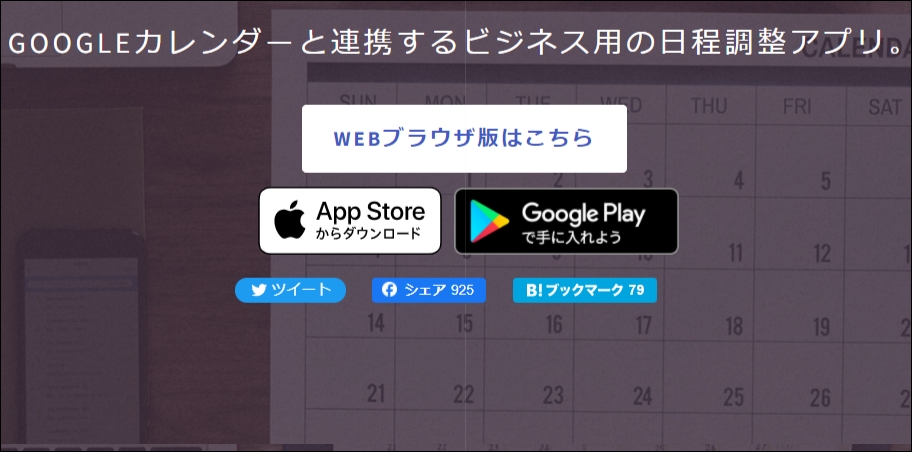
アイテマスはパソコンのブラウザ上でも利用可能ですが、スマホ1つでも利用可能です。
スマホアプリで日程が確定後、さらにブラウザを立ち上げ、ブラウザからカレンダーに日程を登録するといった必要はありません。
アイテマスは確定した日程をGoogleカレンダーに自動追加し、ダブルブッキング防止やWeb会議URLの発行なども自動で行ってくれます。
アイテマスと連携できるサービス
Googleカレンダーと連携が可能です。
連携先がほかサービスに比べて少ないと思うかもしれませんが、シンプルなUIでGoogleカレンダーユーザーは使いやすいツールだと考えられます。
アイテマスのアカウントの作り方を画像入りで解説(登録方法)
アイテマスでの登録方法について解説します。
アイテマスはアプリまたはWEBから登録できますが、どちらも登録手順は大きく変わりませんし、どちらから登録しても、両方のシステムを使用できます。
アプリから登録する方法
まず、アプリから登録する方法を実際の画像を用いてご紹介します。
アプリをダウンロードする
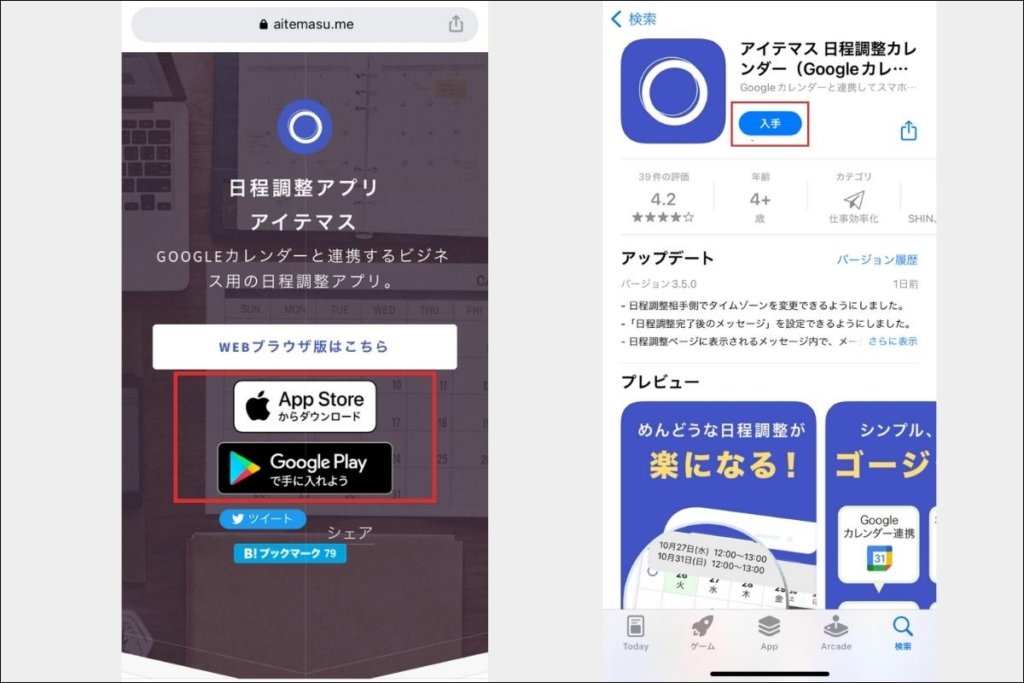
トップページにアプリのダウンロードボタンがあるので、そこからダウンロードします。
もちろん各ストアからアプリを検索し、ダウンロードすることも可能です。こちらの画像はiPhoneで表示される画面になります。
アプリを開いてログインをタップ
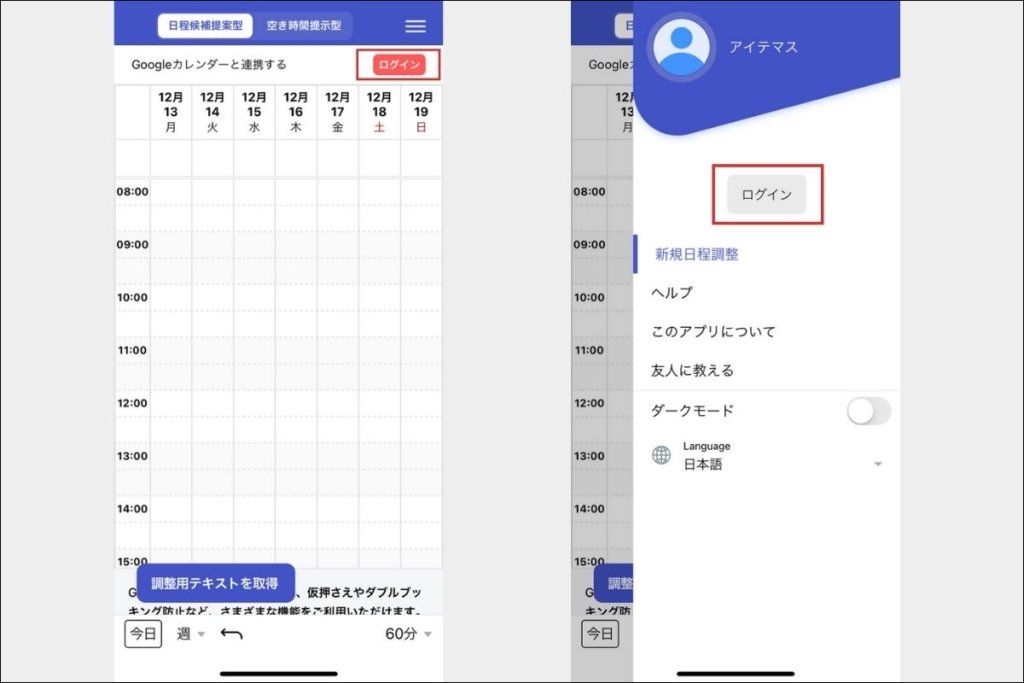
ダウンロードしてログインをタップします。
ログインをすることでGoogleカレンダーと連携できます。
Googleアカウントで登録/ログインをタップ
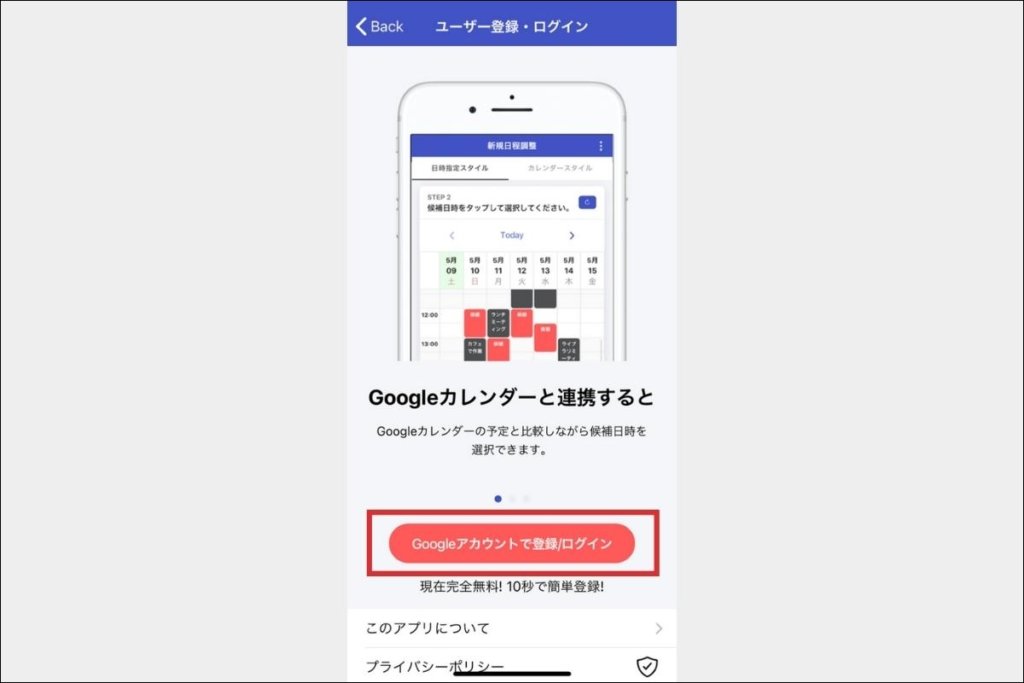
「Googleアカウントで登録/ログインをクリック」ボタンをタップすると、登録が始まります。
連携させるアカウントを選択
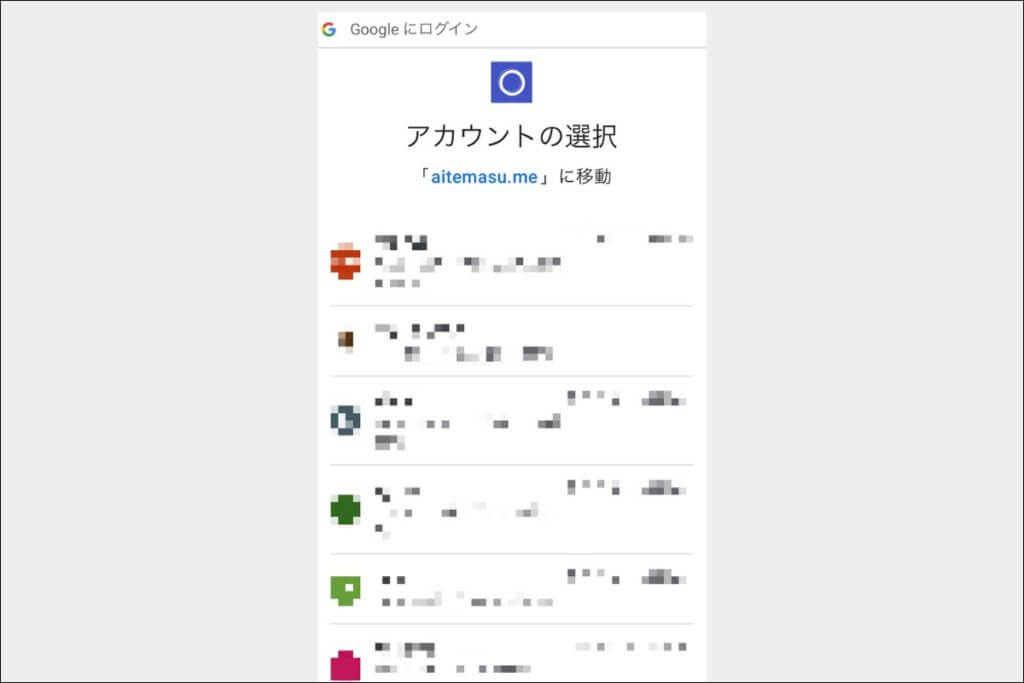
アイテマスと連携させるGoogleアカウントを選択します。
ここで選んだアカウントのカレンダーに調整した日程が反映されて行きます。
アカウント連携の許可をする
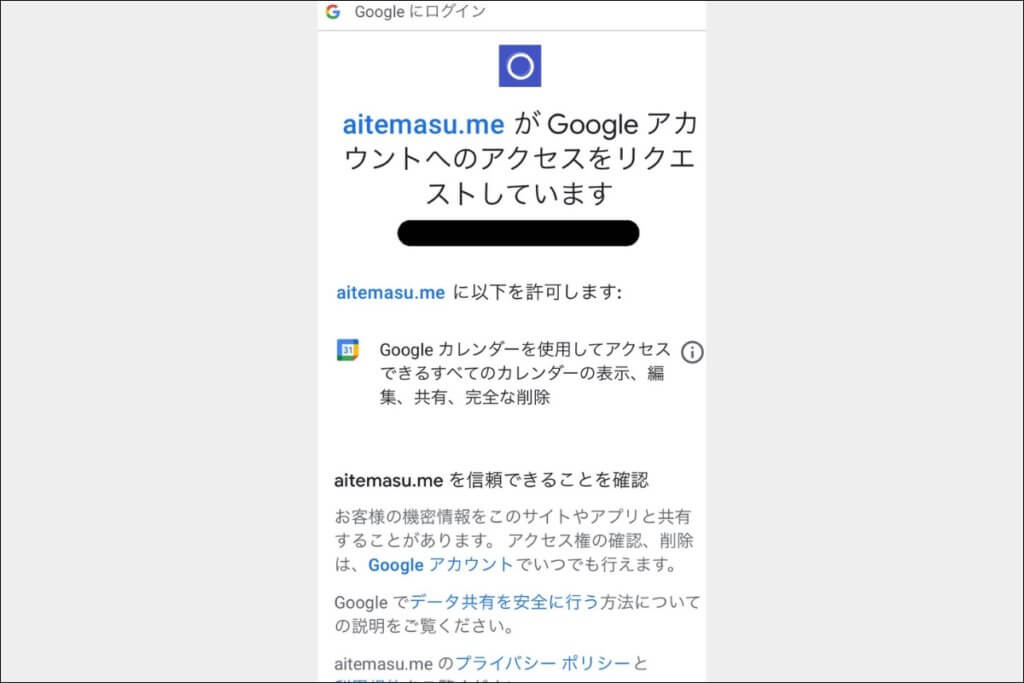
Googleアカウントとアイテマスとの連携を許可します。
必要な許可ですが、詳細を確認し問題なければ許可を実行しましょう。
必要事項を入力し、保存して登録完了
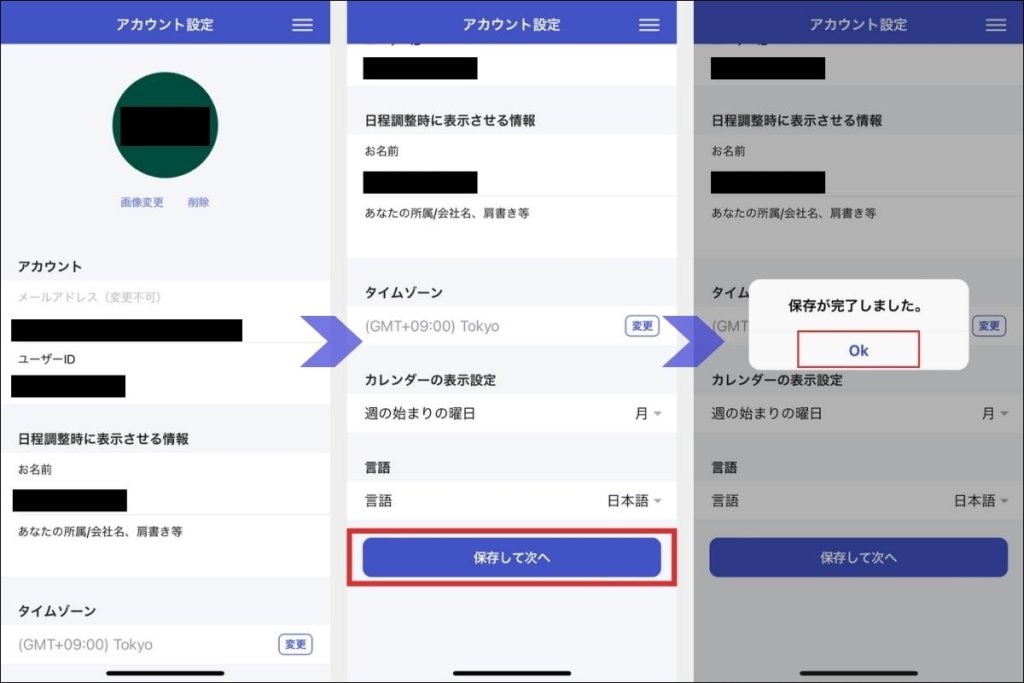
名前や週の始まり曜日、会社名などを入力して登録を完了させます。
必要事項を入力後、「保存して次へ」をタップすると登録が完了します。
WEBから登録する方法
続いて、WEBからの登録方法について解説していきます。
アイテマスはスマホ利用がメインではあるものの、WEBからの登録も可能で、アプリからの登録方法とほぼ変わりません。
WEBブラウザからの登録をクリック
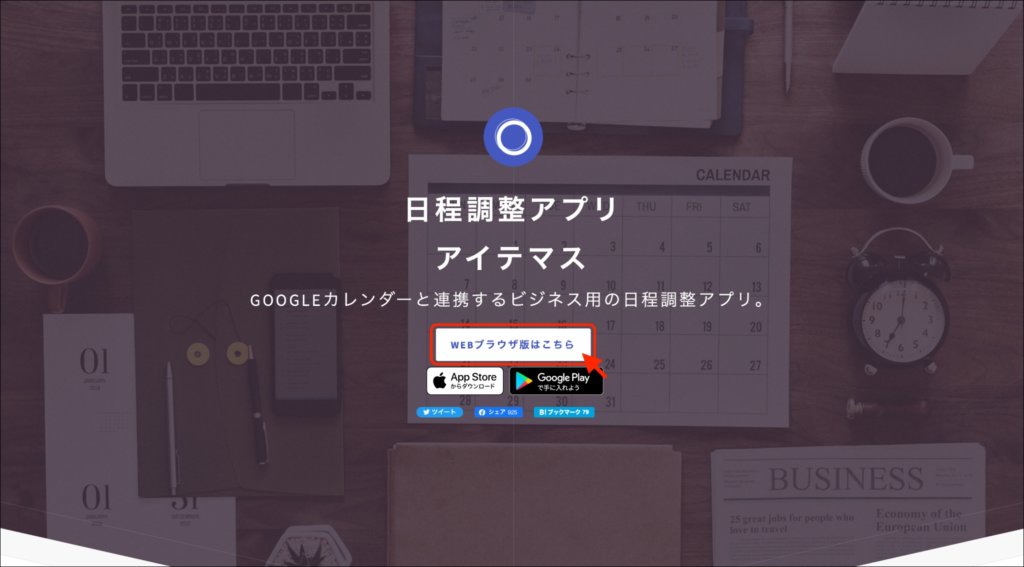
公式ページの登録ボタン「WEBブラウザ版はこちら」をクリックします。このボタンをクリックすると、ログインしてない状態の画面に移行します。
画面右のログインをクリック
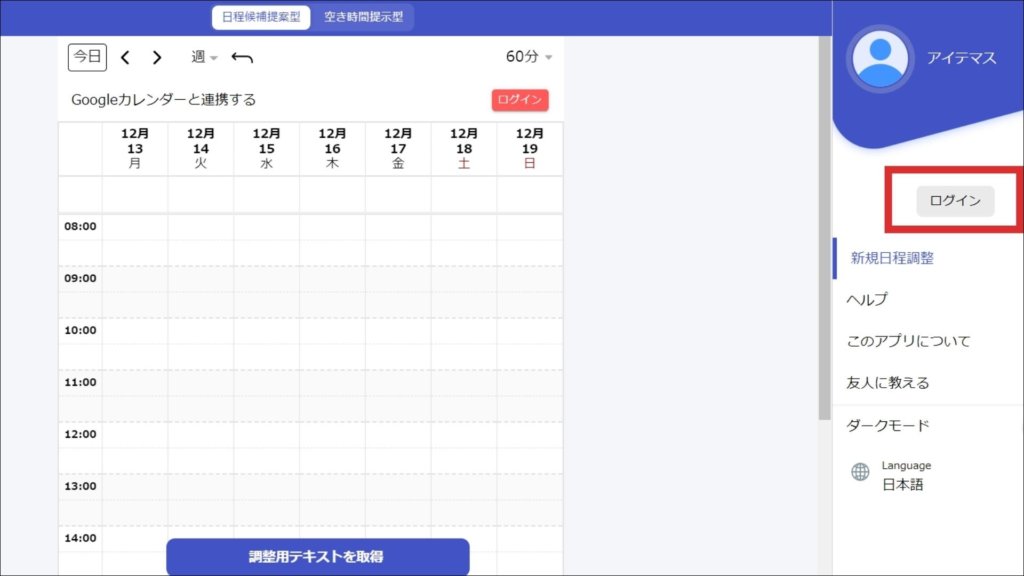
こちらはまだログインしていない状態の画面です。アカウント名が「アイテマス」になっています。
メニューから「ログイン」をクリックし、自分のGoogleカレンダーとの接続を開始します。
Googleアカウントで登録/ログインをクリック
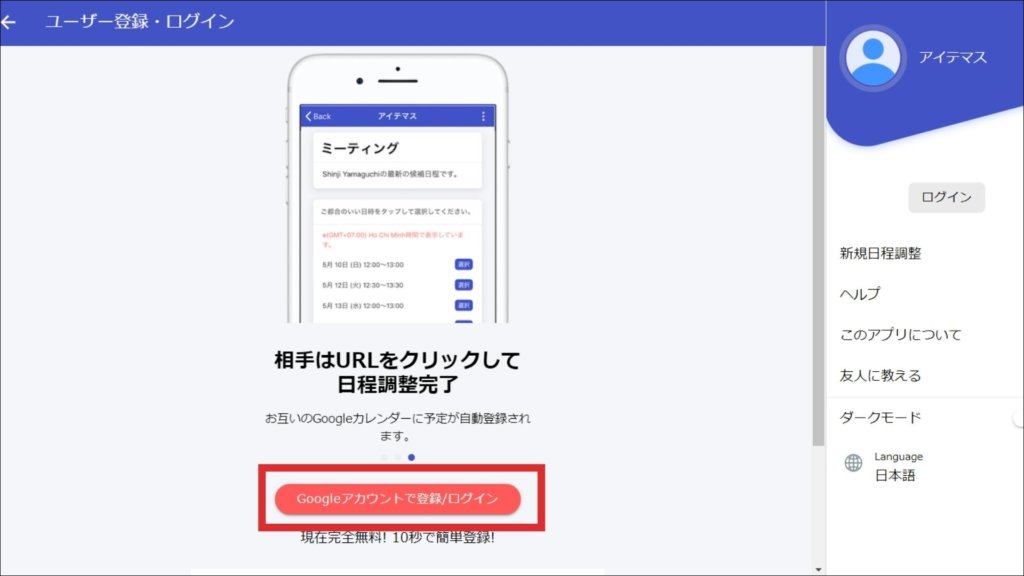
Googleアカウントと連携するため「Googleアカウントで登録/ログイン」をクリックします。
連携させるアカウントを選択
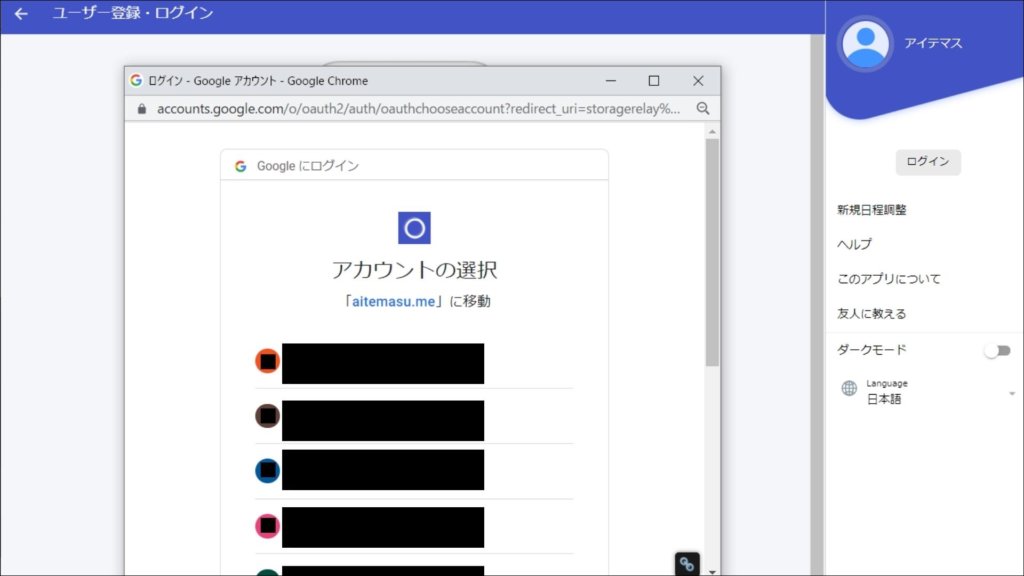
Googleアカウント選択画面に遷移します。
アイテマスと連携させたいアカウントを選択しましょう。
アカウント連携の許可をする
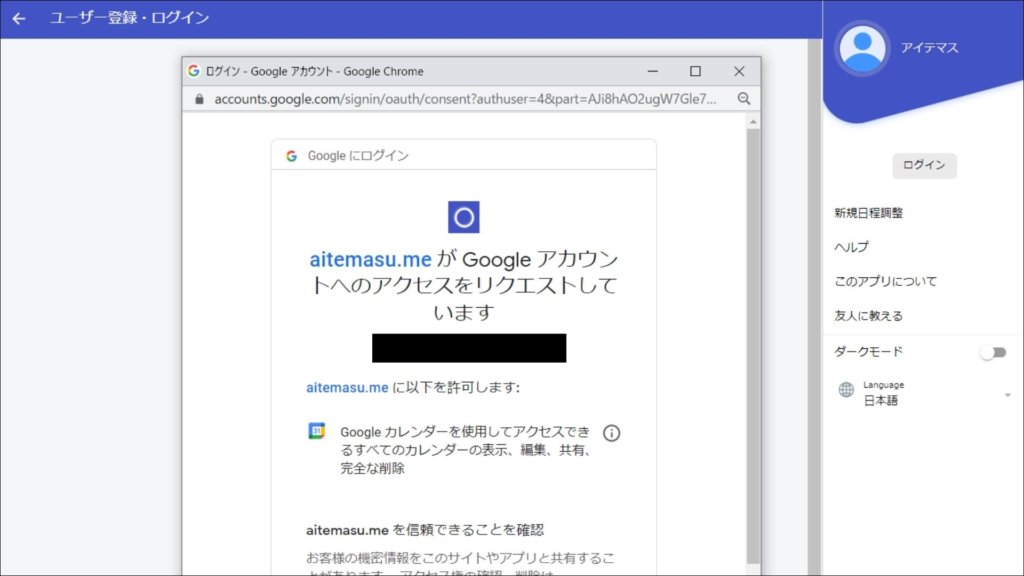
選択したアカウントとアイテマスとの連携を許可します。
必要事項を入力し、保存して登録完了
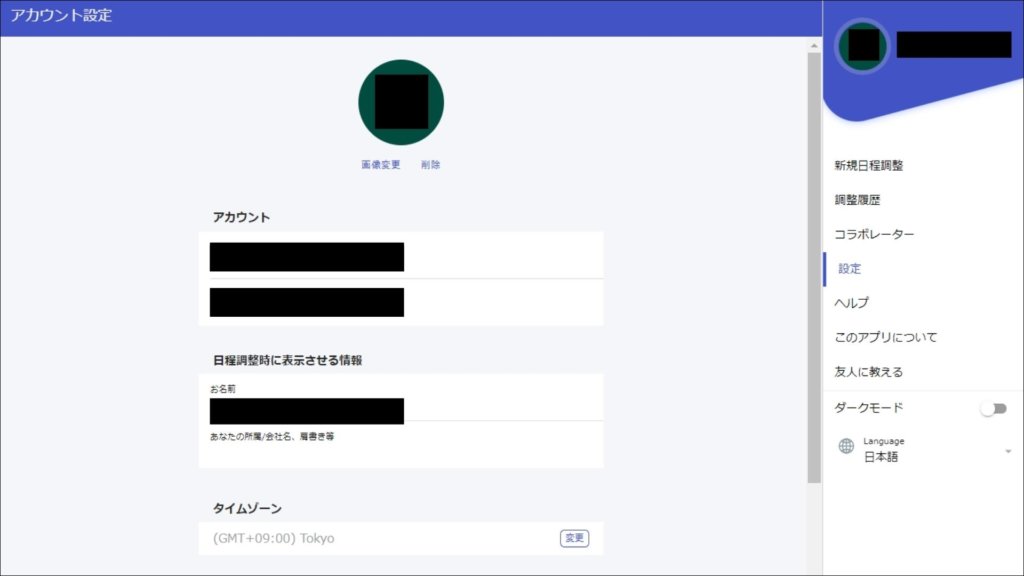
表示させる名前やタイムゾーンなど必要事項を入力し、「保存して次へ」をクリックすると登録が完了します。
タイムゾーンを設定できるため、海外にいても利用できます。
ここまでサクサク進むと、なんと10秒程度で登録が完了します。
ちなみに、「保存して次へ」へクリックすると、日程調整をするページに進みます。
アイテマスで日程調整の方法を利用画面入りで紹介
アイテマスで実際に日程調整を行う方法を画像付きでご紹介します。
アプリもブラウザも調整方法は共通してますが、ここではスマホアプリを用いた日程調整方法を紹介していきます。
日程調整の前にテンプレートを設定する
アイテマスでは、事前にテンプレートを設定しておくとスムーズに日程を調整しやすくなります。
テンプレートは、会議時間やWeb会議ツールとの連携など諸条件を設定するもので、この後ご紹介する日程候補提案型ではテンプレートがあると便利です。
テンプレートの設定画面を開く
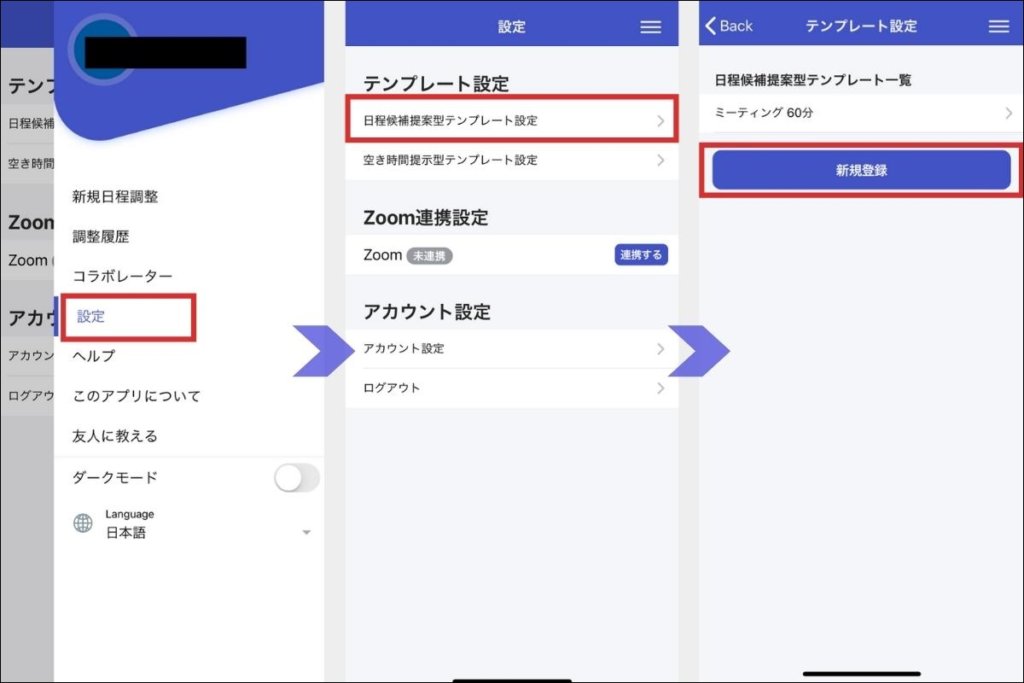
テンプレートの設定方法は、「設定」画面から「テンプレート設定」を選択し、「新規登録」をタップします。
テンプレートは日程候補提案型か空き時間提示型のどちらかを選択します。
日程候補提案型はこちらの都合の良い候補日時を相手に提示するもので、空き時間提示型はこちらの空いている時間の中から相手に日時を決めてもらうシステムです。
この画像では日程候補提案型のテンプレート設定を選択しています。
テンプレートの設定方法
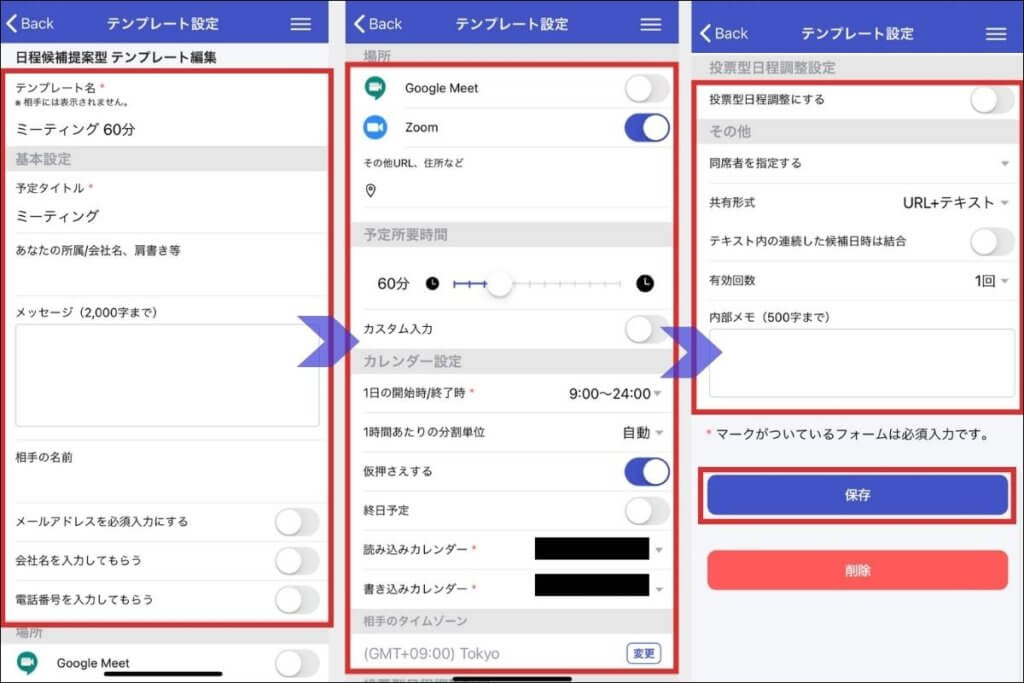
次に、予定タイトルやメッセージ、所要時間、同席者の指定など日程調整条件を設定していきます。
入力後は「保存」をタップすると、テンプレートの設定が完了します。
テンプレートは後から編集したり、削除もできます。
日程候補提案型の日程調整
日程候補提案型の日程調整を解説します。
日程候補提案型は、自分で日程を指定して提案するタイプなので、アイテマス側から日程の提案はありません。
その代わり、すでに予定がある場所も候補とすることができ、柔軟な提案が可能です。
日程候補提案型の調整画面を開く
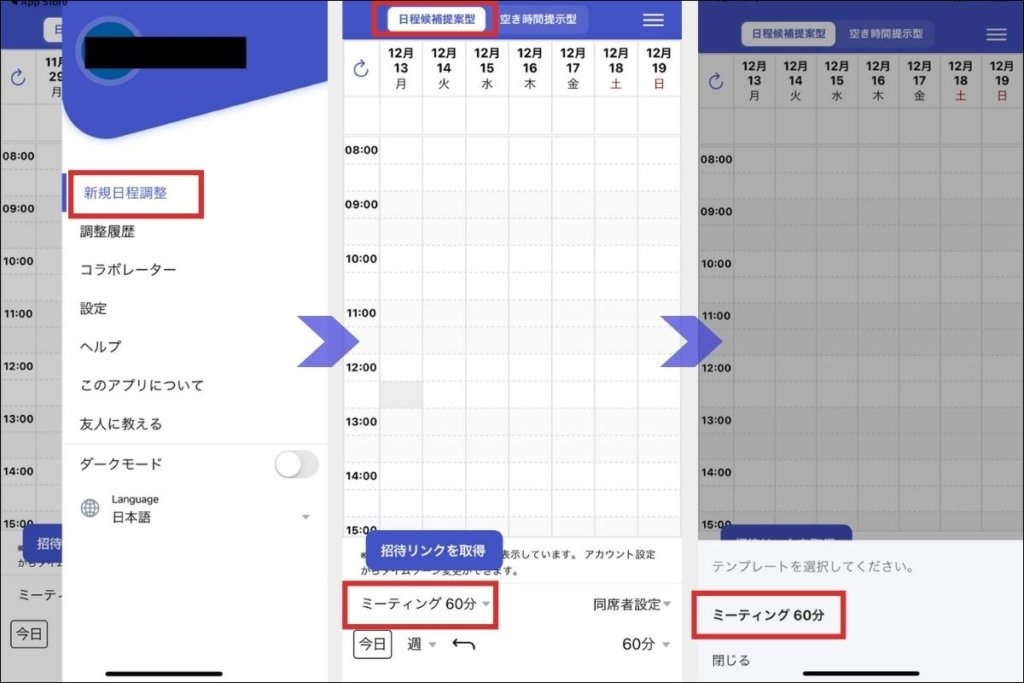
まず、「新規日程調整」から「日程候補型」をタップし、画面下部の「テンプレート」を選択します。この画像では「ミーティング60分」というテンプレートを選択しています。
テンプレートは事前に設定しておく必要がありますが、所要時間と予定タイトルはテンプレートがなくても変更できます。
候補日程をタップする
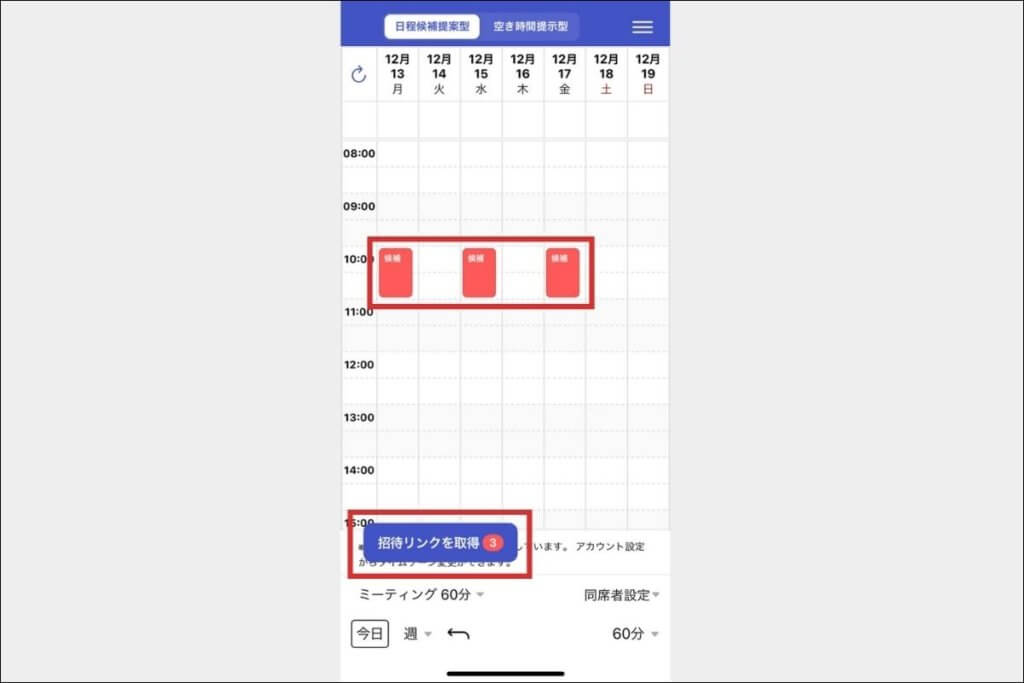
都合の良い候補日時をタップして選択していきます。選択すると、赤い色で「候補」が表示されていきます。
また、開始時間をクリックするだけで候補時間が選択され、候補は複数選択可能です。
選択し終えると、画面下部の「招待リンクを取得」ボタンをタップします。
設定確認を行う
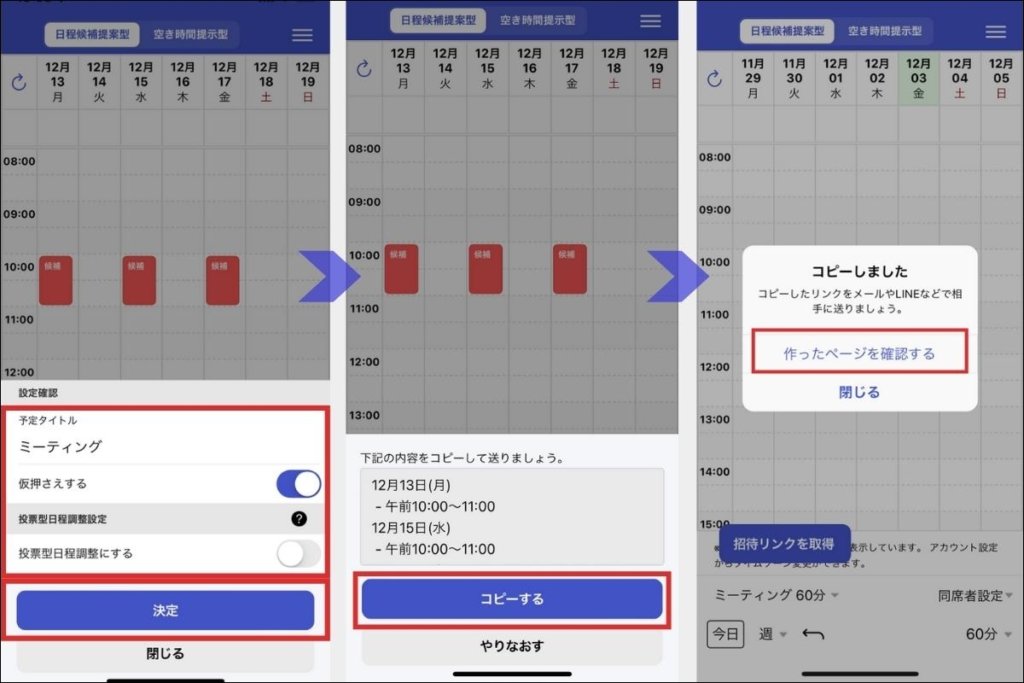
「招待リンクを取得」ボタンをタップすると、設定確認の画面に移ります。
設定画面では「仮押さえする」をオンにすると、候補の予定が調整完了まで仮押さえ状態になります。
「投票型日程調整にする」をオンにすると、複数人での調整ができます。この場合、日程の投票結果を主催者が確認後、最終日程を決定することができます。
設定が完了したら「決定」をタップし、日程調整内容を「コピーする」をタップします。
招待リンクコピーしてを相手に送付する
日程調整は以下のような文面が自動で生成されるので、コピーして相手に共有します。
12月13日(月)
– 午前10:00〜11:00
12月15日(水)
– 午前10:00〜11:00
12月17日(金)
– 午前10:00〜11:00
最新の状況は https://app.aitemasu.me/*** をご覧ください。
相手が日程を選択して完了
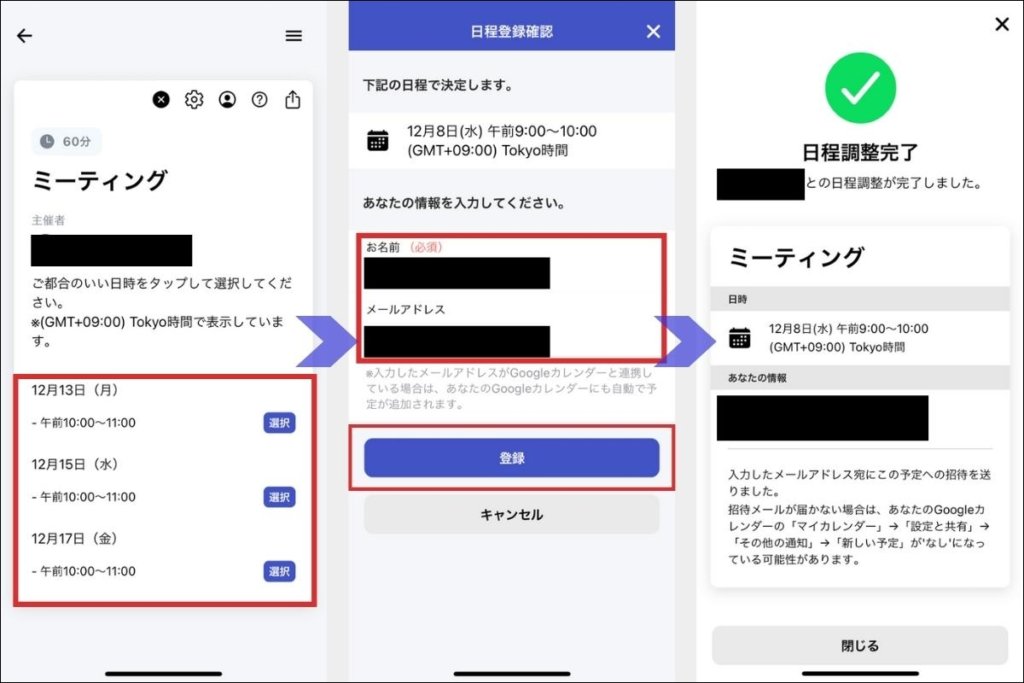
こちらの画像は日程調整URLを開いた画面で、調整相手は提示された候補を選び、氏名を入力し「登録」をタップします。
これで日程調整が完了し、確定した日程は連携したGoogleカレンダーに自動で追加されます。
空き時間提示型の日程調整
空き時間提示型の調整方法について解説します。
空き時間提示型はカレンダー内の空き時間を提示してくれる方法で、自分で候補日程を選択する必要がありません。
4クリックで調整URLの発行が完了
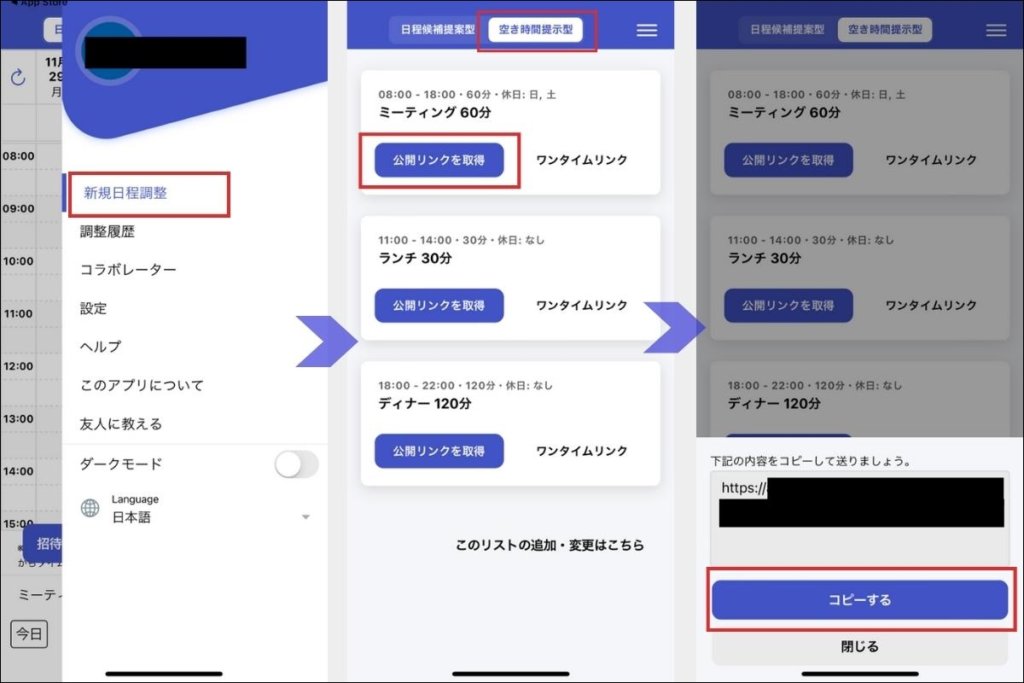
最も簡単な日程調整URLの発行は、「新規日程調整」から「空き時間提示型」をタップします。
「新規日程調整」から「空き時間提示型」をタップします。
次に、設定済みのテンプレートから「公開リンクを取得」し、「コピーする」からリンクを取得し、相手に共有するだけです。これだけで日程調整のURL発行が完了します。
ワンタイムリンクとは相手に提示する空き時間をカスタムできる、一度限りのリンクを作れる機能のことです。
調整相手が日程を選択して完了
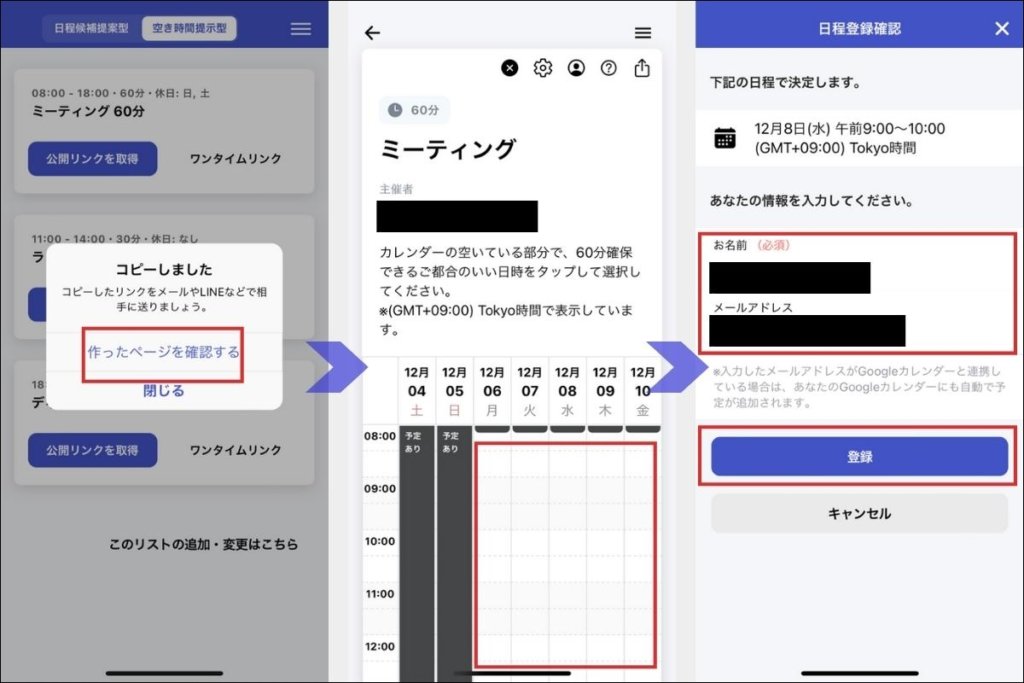
「公開リンクを取得」で作成した空き時間提示型の日程調整は「作ったページを確認する」からチェックできます。
調整相手が先ほどのリンクにアクセスし、空いている日程を選択し、氏名を入力し「登録」すると日程調整が完了します。
確定した予定はGoogleカレンダーに自動で追加されます。
アイテマスは完全無料で利用可能
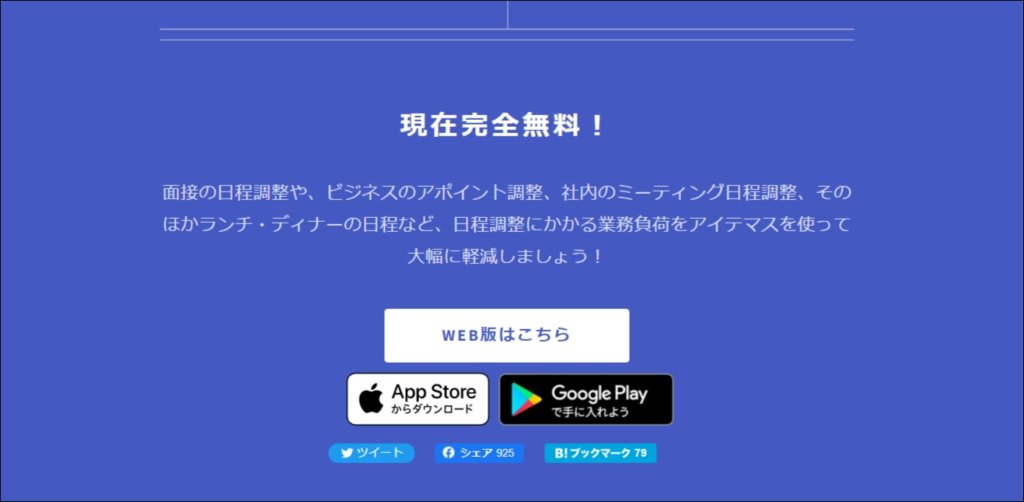
アイテマスは現在完全無料で使用することが可能です。
フリープランがあるわけではなく、全機能が完全無料なのはこういったツールの導入を検討している企業や、エントリー的な立ち位置にいる企業にとって大きなメリットです。
アイテマスのQ&A
アイテマスに関して、よくある質問をQ&A形式でご紹介していきます。
Q:スマホだと(画面が小さいので)画面遷移などがやりづらくないですか?
A:スマホでカレンダーアプリを利用している人であればさほど気になりません。
WEB版もあるので、どうしても見にくい場合はPCのブラウザ利用やタブレットでの使用も検討しましょう。
Q:日付指定でないと調整できませんか?
A:空き時間提示型もあります。
自分の使いやすい形で利用しましょう。
Q:登録せずに試すことは可能ですか?
A:いわゆるトライアル的な機能チェックは可能です。トップページを「WEB版はこちら」をクリックすることでアカウント登録を避けて利用可能です。
ただしGoogleアカウントに連携していない場合、Googleカレンダーへの予定の反映が行われません。あくまでもお試しとして認識しておきましょう。
まとめ
ユーザーと制作サイドの距離が近く、日程調整ツールを完全無料で利用できるのがアイテマスです。
なお、アイテマスは将来的に有料化へ移行するという情報も、運営サイドから出ています。
またアイテマスはスマホアプリで日程調整がしやすいよう設計されているため、SalesforceやTeamsなどGoogleカレンダー以外に連携させたい外部サービスがあると、アイテマスとうまく折り合わないというケースもあるでしょう。
このような場合には「調整アポ」がお勧めです。調整アポはGoogle、Microsoft、サイボウズ、Salesforceなど多くのシステムと連携しており、多数の企業の導入実績を持つ日程調整アプリです。
さらに調整アポはクラウド受付システム「RECEPTIONIST」や会議室管理機能「For Space」との連携もあり、日程調整や付随する業務を自動化・効率化できるので、ビジネスを加速させたいときにぜひ使ってみましょう。
会議・打合せの日程調整が面倒ではないですか?
これからは日程調整を自動化し、コピペ1回たった10秒で完了です!
・WEB会議のURL発行が面倒くさい
・日程調整の手間をなくしたい
・空いてる日程を選んでテキストにするのが面倒
・日程と会議室の仮押さえと削除が面倒
・日程調整よりも資料作成の時間がほしい
・ダブルブッキングを回避したい
日程調整ツール「調整アポ」は上記のような課題をサクっと解決するツール。
自分のカレンダーと連携して、空いている日時を簡単に相手に伝えられます。
WEB会議ツールとの連携で面倒なWEB会議のURL発行も自動で送れます!
詳しくは、以下からご確認ください。









